三星软件更新怎么取消
是关于如何取消三星设备软件更新的详细指南,涵盖不同场景下的操作步骤及注意事项:

关闭系统自动下载更新(针对固件/OS层面)
- 进入设置菜单
打开手机或平板上的「设置」应用 → 向下滚动找到并点击「软件更新」,部分机型可能需要先选择「常规管理」作为中间分类。 - 禁用自动下载功能
在软件更新页面中,查找类似“通过WLAN自动下载”“自动检查更新”等选项并关闭开关,此操作将阻止设备在连接WiFi时悄然后台下载新版本系统安装包,特别需要注意的是,某些高端型号(如折叠屏系列)还支持蜂窝网络下的更新推送,建议同时检查移动数据通道是否被限制。 - 管理通知权限(进阶控制)
若仍收到频繁弹窗提醒,可进一步调整通知策略:返回上级菜单 → 选择「应用程序和通知」→ 定位到「三星服务」组件 → 取消勾选所有与更新相关的推送许可,该方式能有效减少干扰而不完全阻断功能。
停止应用商店内的自动更新(针对第三方APP)
| 步骤编号 | 具体操作 | 对应界面特征 | 预期效果 |
|---|---|---|---|
| 启动Galaxy Store客户端 | 图标为蓝色购物袋样式 | 访问数字内容分发平台 | |
| 点击左上角三横线展开侧边栏菜单 | 通常位于屏幕顶部左侧区域 | 唤出导航面板 | |
| 选择底部「设置」条目 | 齿轮形状标识 | 进入偏好配置模块 | |
| 找到「自动更新应用程序」子项 | 可能嵌套于安全性相关分组内 | 当前状态显示为开启/关闭 | |
| 切换至「从不」模式 | 下拉菜单包含三个选项:总是/仅充电时/从不 | 彻底禁止后台静默升级 |
此方案适用于不想手动干预每个应用版本的用户,尤其适合存储空间紧张或流量有限的场景,大型游戏类应用动辄数GB的数据量,通过此设置可避免意外消耗套餐外流量。
特殊场景处理技巧
- 临时暂停而非永久禁用:对于计划短期内暂缓升级但未来仍需接收的情况,可选择将自动更新延迟周期设置为最长期限(如90天),既保留灵活性又规避即时打扰。
- 多用户账户同步问题:若设备启用了访客模式或其他分身账号,需分别登录各剖面重复上述设置流程,因为不同账户间的更新策略相互独立。
- 企业定制设备的额外限制:部分由公司批量部署的工作用手机可能因MDM(移动设备管理)策略锁定了该项权限,此时需联系IT部门解除限制方可自主操作。
常见误区澄清
❌错误认知:“关闭自动更新等于永远不接收补丁”,这只是推迟了获取途径——当您主动发起手动检查时仍能下载安装关键安全修复包,定期人工核查仍是保障设备安全的必要措施。 ⚠️注意事项:完全停止更新可能导致兼容性风险累积,特别是涉及银行类、支付工具等强安全性需求的应用程序,过度延迟可能造成交易失败等问题,建议至少保持核心组件的基础维护频率。
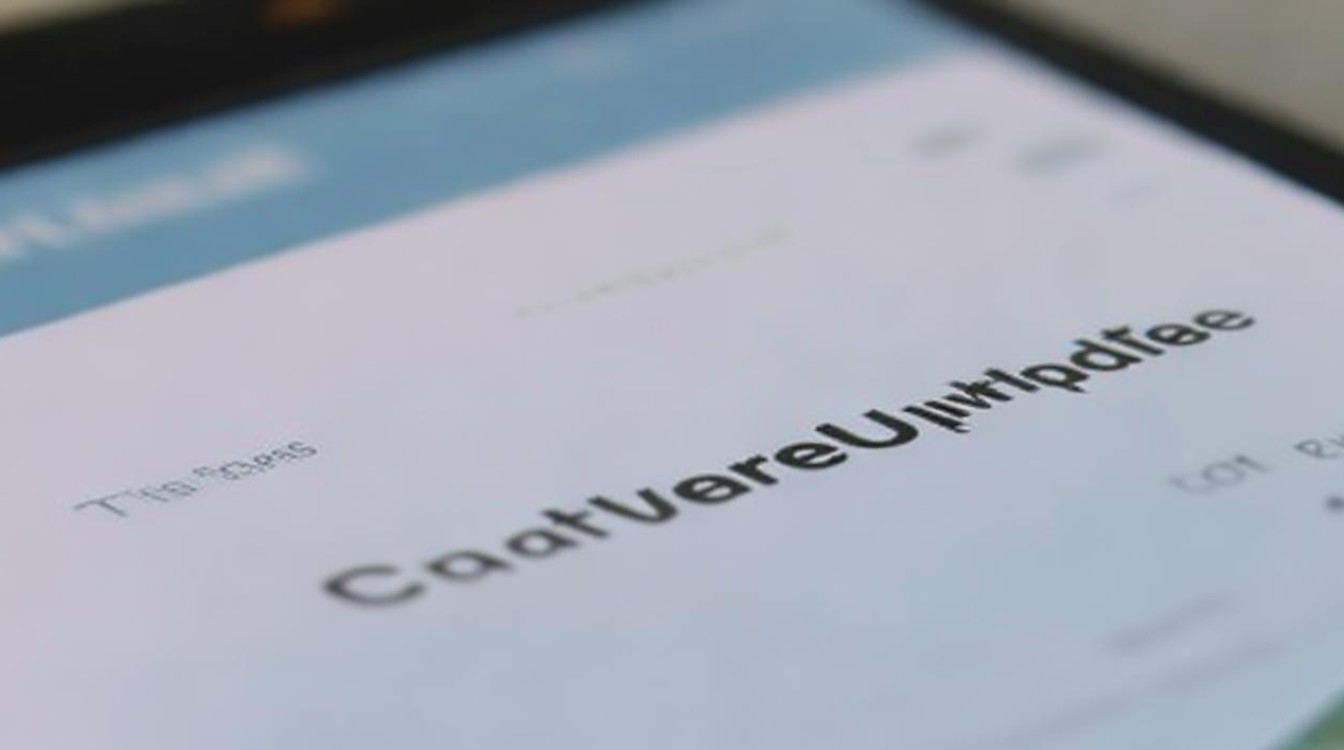
FAQs
Q1: 关闭自动更新后是否会影响现有应用的使用?
A: 不会直接影响已安装版本的正常运行,但长期不更新可能导致新旧接口不兼容现象(如操作系统迭代带来的API变更),表现为偶尔闪退或功能异常,建议对高频使用的社交、办公软件保持适度更新节奏。
Q2: 如果以后想重新开启自动更新怎么办?
A: 只需沿原路径返回对应设置项重新启用即可,例如在应用商店的设置中将「自动更新应用程序」改回「总是」,或者在系统软件更新里重新开启WiFi环境下的自动下载开关,整个过程无需重置网络配置或清除缓存数据
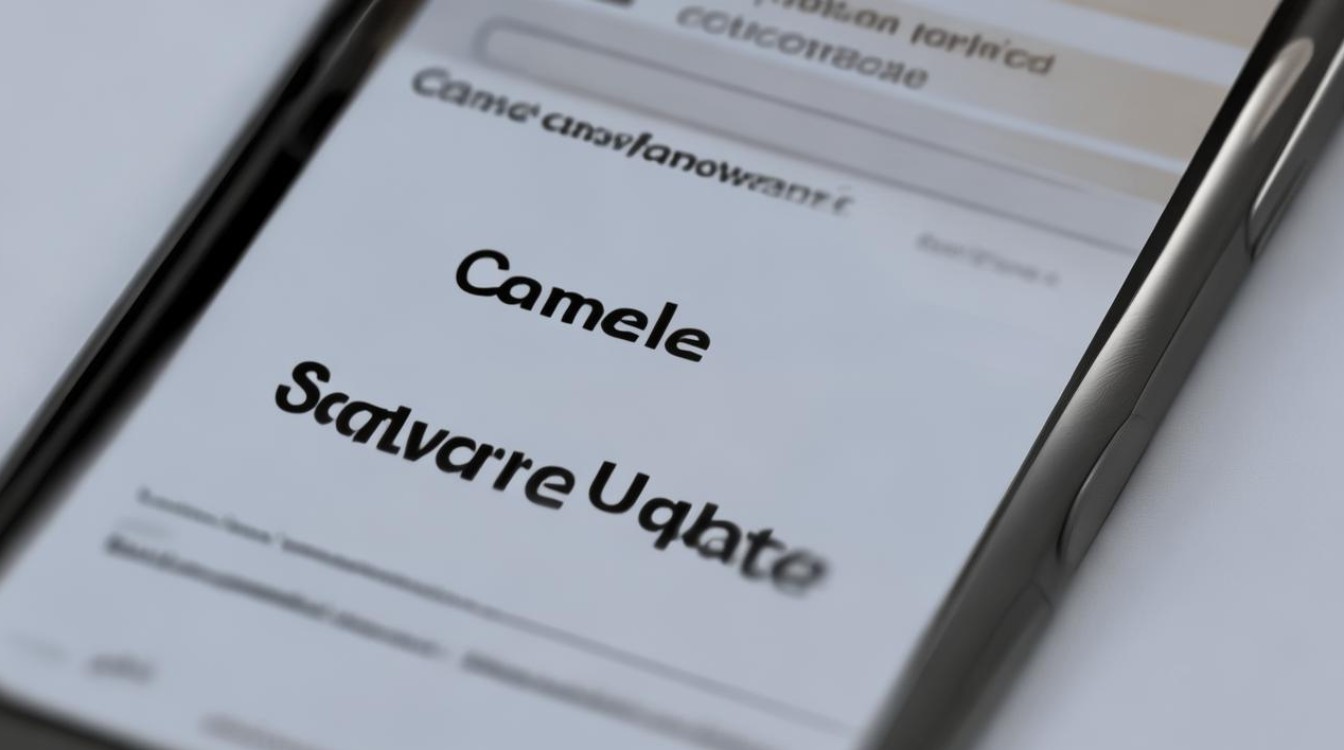
版权声明:本文由环云手机汇 - 聚焦全球新机与行业动态!发布,如需转载请注明出处。


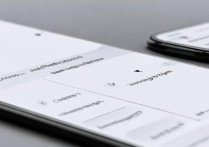









 冀ICP备2021017634号-5
冀ICP备2021017634号-5
 冀公网安备13062802000102号
冀公网安备13062802000102号